วิธีแปลอีเมลขาเข้าใน Microsoft Outlook

เรียนรู้วิธีแปลอีเมลขาเข้าผ่าน Microsoft Outlook อย่างง่ายดาย โดยปรับการตั้งค่าเพื่อแปลอีเมลหรือดำเนินการแปลแบบครั้งเดียว

ในบรรดาเกมที่โดดเด่นที่สุด ซีรีส์ F1 ยังนับอยู่ในอุตสาหกรรมที่มีอยู่ด้วย พวกเขาเปิดตัวเกมใหม่ทุกปีโดยมีการดัดแปลงบางอย่างในเวอร์ชันก่อนหน้า
ดังนั้นด้วยคุณสมบัติล่าสุดบางรุ่นของ F1 จึงเปิดตัวในปีนี้โดยมีชื่อเป็นF1 2015รุ่น 2014 ของ F1 นั้นประสบความสำเร็จอย่างไม่ต้องสงสัย แต่ F1 2015 ล้มเหลวในการมีชื่อเสียงเหมือนกัน
ผู้ใช้ Steam มักวิจารณ์การวิจารณ์ที่ไม่ค่อยดีนักและกลายเป็นเกมที่มีเรทน้อยกว่าในปี 2015 เหตุผลก่อนหน้าที่เกม F1 2015 นี้มีมากมาย เช่นFPS ต่ำ , แค ร ช, ริบหรี่ , ปัญหาเกี่ยวกับคอนโทรลเลอร์ , ข้อผิดพลาด DLLเป็นต้น .
ในการแก้ไขปัญหาเหล่านี้ในเกม ให้อ่านบทความนี้และแก้ไขปัญหาของคุณตามปัญหาที่พบขณะเล่นเกม
ก่อนดำเนินการแก้ไขปัญหา คุณต้องทำความรู้จักกับข้อกำหนดพื้นฐานของระบบสำหรับการเล่น F1 2015
F1 2015 ความต้องการของระบบ:
ขั้นต่ำ
ที่แนะนำ
จะแก้ไขข้อผิดพลาดของเกมพีซี F1 2015 ได้อย่างไร
สารบัญ
#1: F1 2015 ไม่เริ่มทำงาน: ข้อผิดพลาด 41
ข้อผิดพลาดนี้ถูกบ่นว่าต้องเผชิญเมื่อเริ่มเกม ดังนั้น หากคุณใช้วงล้อเกม ให้เล่นเกมซ้ำโดยยกเลิกการเชื่อมต่อ หวังว่าคุณจะไม่ประสบข้อผิดพลาดนี้หลังจากนั้น
นักพัฒนายังคงไล่ตามข้อผิดพลาดนี้เพื่อหาแนวทางแก้ไขที่ถูกต้อง นอกจากนี้ยังสันนิษฐานว่าข้อผิดพลาดนี้เป็นผลมาจากการปะทะกันระหว่างวงล้อเกมและไดรเวอร์ระบบ
#2: หน้าจอดำหรือเกิดปัญหาในการเริ่มต้น
ข้อผิดพลาดเกี่ยวกับข้อขัดข้องเป็นเรื่องทั่วไปในทุกวันนี้ หากคุณไม่รู้เกี่ยวกับมัน ข้อผิดพลาดในการหยุดทำงานนั้นโดยพื้นฐานแล้วเมื่อเกมไม่ตอบสนองใดๆ แม้ว่าคุณจะคลิกที่มัน
การติดตั้งไดรเวอร์ GPU อย่างเหมาะสมสามารถช่วยแก้ไขข้อผิดพลาดนี้ได้ ดาวน์โหลดไดรเวอร์โดยใช้เว็บไซต์อย่างเป็นทางการ นั่นคือสิ่งที่แนะนำสำหรับปัญหาด้านความปลอดภัยและความปลอดภัยของพีซี
หรือหากคุณติดตั้งไว้แล้วให้อัปเดตเป็นเวอร์ชันล่าสุดแล้วเปิดเกม หวังว่ามันจะแก้ไขปัญหาได้ ในการอัปเดตไดรเวอร์ คุณสามารถลองใช้Driver Easyได้ ซึ่งจะอัปเดตไดรเวอร์ที่ล้าสมัยทั้งหมดโดยอัตโนมัติ และแก้ไขปัญหาที่เกี่ยวข้องกับไดรเวอร์
#3: FPS Drops และ Lag
ตรวจสอบให้แน่ใจก่อนว่าไดรเวอร์ของคุณได้รับการอัปเดตแล้ว หากคุณมีไดรเวอร์ที่ล้าสมัย คุณสามารถค้นหาวิธีแก้ปัญหาใน #1 หลังจากอัปเดตไดรเวอร์แล้ว หากคุณยังคงประสบปัญหา FPS ต่ำหรือความล่าช้าให้ไปหาวิธีแก้ไขปัญหาอื่น
ตั้งค่าเกมให้มีลำดับความสำคัญสูงในตัวจัดการงานเพื่อให้โปรเซสเซอร์ของคุณทำงานได้อย่างราบรื่นในขณะที่เล่นเกม โดยทำตามขั้นตอนด้านล่าง:
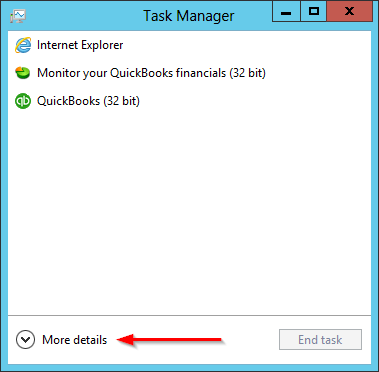
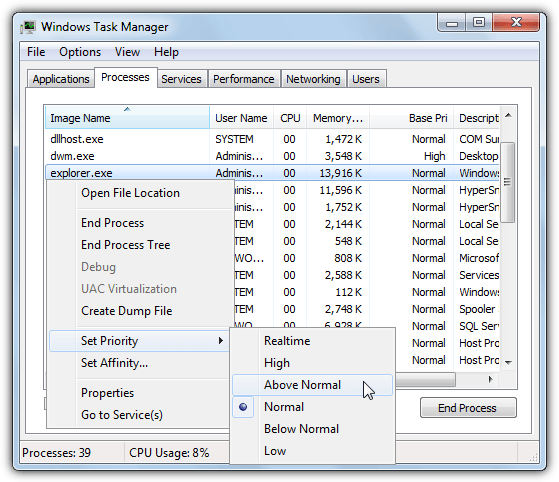
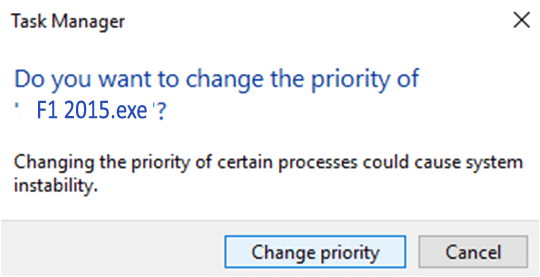
หลังจากเปลี่ยนลำดับความสำคัญของเกมแล้ว คุณจะไม่ประสบปัญหาแล็กอีกต่อไป
ฉันหวังว่าขั้นตอนข้างต้นจะช่วยคุณในการแก้ปัญหา Low FPS ใน F1 2015 แต่ถ้าคุณยังคงพบปัญหา คุณสามารถลองใช้Game Booster สิ่งนี้จะปรับปรุง Low FPS
#4: ไม่มีแรงสะท้อนกลับใน Logitech Wheel
สำหรับสิ่งนี้ คุณต้องรับซอฟต์แวร์สร้างโปรไฟล์ของ Logitech และใส่ F1 2015 เป็นเกมใหม่ในโปรไฟล์ คุณไม่สามารถรับทราบความแรงของข้อเสนอแนะ
#5: ข้อผิดพลาด DLL ในการเริ่มต้น
ไฟล์ DLL ที่หายไปเป็นสาเหตุหลักที่ทำให้เกมหยุดทำงาน วิธีแก้ปัญหานั้นไม่ซับซ้อนอย่างยิ่งหากคุณพบความไม่ถูกต้องเช่นนั้น เพียงดาวน์โหลดไฟล์ DLL และคุณทำกับปัญหาเสร็จแล้ว
ไฟล์ DLL บางไฟล์ไม่ได้ประกอบด้วยซอฟต์แวร์พื้นฐานที่เหมาะสมโดยทั่วไป อย่างไรก็ตาม มีเครื่องมือที่สามารถแก้ไขข้อผิดพลาด DLL ประเภทใดก็ได้ แก้ไขข้อผิดพลาด DLLเพื่อรับประสบการณ์การเล่นเกมเต็มรูปแบบ
#6: ตัวควบคุมไม่ทำงาน
เมื่อเร็ว ๆ นี้มีการทวีตโดย Codemasters ที่พยายามสร้างแพตช์ใหม่เพื่อแก้ไขปัญหานี้ ในอีกไม่กี่สัปดาห์ข้างหน้า แพตช์ใหม่นี้คาดว่าจะเปิดตัวและจะทำให้F1 2015 แก้ไขคอนโทรลเลอร์ได้
#7: ปัญหาริบหรี่สีเขียว
หลังจากเล่นเกมไปสองสามนาที หน้าจอจะเริ่มสั่นไหว ในการแก้ไขปัญหาการกะพริบ ให้ปิดการใช้งาน crossfireโดยไม่ชักช้าหากคุณเปิดใช้งานไว้ โดยคาดว่าปัญหาของคุณควรได้รับการแก้ไขด้วยการกระทำนี้
บทสรุป
ดังนั้นนี่คือข้อผิดพลาดที่ผู้เล่นพบขณะเล่นเกมF1 2015ที่ขัดจังหวะพวกเขาในระหว่างนั้น
ฉันได้ระบุวิธีแก้ปัญหาตามข้อผิดพลาดที่จะช่วยให้คุณเล่นเกมได้อย่างง่ายดาย
นอกเหนือจากนี้ บางครั้งมันเกิดขึ้นเนื่องจากปัญหา Windows PC มีความเป็นไปได้ที่เกมอาจหยุดทำงานหรือแสดงข้อผิดพลาดบางอย่าง ดังนั้น เพื่อหลีกเลี่ยงปัญหาดังกล่าว ให้ลองใช้PC Repair Tool เครื่องมือนี้จะสแกนระบบของคุณและแก้ปัญหาที่เกี่ยวข้องกับ Windows PC ทุกประเภท
เป็นที่คาดหวังว่าวิธีแก้ปัญหาจะช่วยคุณในการแก้ปัญหาเกม F1 และปรับปรุงประสบการณ์การเล่นเกม
เรียนรู้วิธีแปลอีเมลขาเข้าผ่าน Microsoft Outlook อย่างง่ายดาย โดยปรับการตั้งค่าเพื่อแปลอีเมลหรือดำเนินการแปลแบบครั้งเดียว
อ่านคำแนะนำเพื่อปฏิบัติตามวิธีแก้ปัญหาทีละขั้นตอนสำหรับผู้ใช้และเจ้าของเว็บไซต์เพื่อแก้ไขข้อผิดพลาด NET::ERR_CERT_AUTHORITY_INVALID ใน Windows 10
ค้นหาข้อมูลเกี่ยวกับ CefSharp.BrowserSubprocess.exe ใน Windows พร้อมวิธีการลบและซ่อมแซมข้อผิดพลาดที่เกี่ยวข้อง มีคำแนะนำที่เป็นประโยชน์
ค้นพบวิธีแก้ไขปัญหาเมื่อคุณไม่สามารถจับภาพหน้าจอได้เนื่องจากนโยบายความปลอดภัยในแอป พร้อมเทคนิคที่มีประโยชน์มากมายในการใช้ Chrome และวิธีแชร์หน้าจออย่างง่ายๆ.
ในที่สุด คุณสามารถติดตั้ง Windows 10 บน M1 Macs โดยใช้ Parallels Desktop 16 สำหรับ Mac นี่คือขั้นตอนที่จะทำให้เป็นไปได้
ประสบปัญหาเช่น Fallout 3 จะไม่เปิดขึ้นหรือไม่ทำงานบน Windows 10? อ่านบทความนี้เพื่อเรียนรู้วิธีทำให้ Fallout 3 ทำงานบน Windows 10 ได้อย่างง่ายดาย
วิธีแก้ไขข้อผิดพลาด Application Error 0xc0000142 และ 0xc0000005 ด้วยเคล็ดลับที่มีประสิทธิภาพและการแก้ปัญหาที่สำคัญ
เรียนรู้วิธีแก้ไข Microsoft Compatibility Telemetry ประมวลผลการใช้งาน CPU สูงใน Windows 10 และวิธีการปิดการใช้งานอย่างถาวร...
หากพบข้อผิดพลาดและข้อบกพร่องของ World War Z เช่น การหยุดทำงาน ไม่โหลด ปัญหาการเชื่อมต่อ และอื่นๆ โปรดอ่านบทความและเรียนรู้วิธีแก้ไขและเริ่มเล่นเกม
เมื่อคุณต้องการให้ข้อความในเอกสารของคุณโดดเด่น คุณสามารถใช้เครื่องมือในตัวที่มีประโยชน์ได้ ต่อไปนี้คือวิธีการเน้นข้อความใน Word




![Fallout 3 จะไม่เปิด/ไม่ทำงานบน Windows 10 [แก้ไขด่วน] Fallout 3 จะไม่เปิด/ไม่ทำงานบน Windows 10 [แก้ไขด่วน]](https://luckytemplates.com/resources1/images2/image-6086-0408150423606.png)
![[แก้ไขแล้ว] จะแก้ไขข้อผิดพลาดแอปพลิเคชัน 0xc0000142 และ 0xc0000005 ได้อย่างไร [แก้ไขแล้ว] จะแก้ไขข้อผิดพลาดแอปพลิเคชัน 0xc0000142 และ 0xc0000005 ได้อย่างไร](https://luckytemplates.com/resources1/images2/image-9974-0408150708784.png)

![[แก้ไขแล้ว] ข้อผิดพลาดของ World War Z – หยุดทำงาน ไม่เปิดตัว หน้าจอดำและอื่น ๆ [แก้ไขแล้ว] ข้อผิดพลาดของ World War Z – หยุดทำงาน ไม่เปิดตัว หน้าจอดำและอื่น ๆ](https://luckytemplates.com/resources1/images2/image-8889-0408150514063.png)
